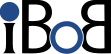32 Suchergebnisse.
Kursbereich: Assistive Technologien.
Sortierung:
nach Alphabet Aktuelle Sortierung: nach Ort
-
VoiceOver-Bedienung am iPhone
Grundlegende Benutzung des iPhones mit VoiceOver, Erlernen von Gesten und Handhabung. iPhone sollte vorhanden sein oder kann bei uns erworben werden.
-
Screenreader NVDA
Kursinhalte: Grundlegende Benutzung des Screenreaders NVDA, arbeiten mit Windows und Office Programmen, Navigation im Internet
-
Screenreader Jaws
Kursinhalte: Grundlegende Benutzung des Screenreaders Jaws, Arbeiten mit Windows und Office Programmen, Navigation im Internet
-
Individualschulungen
Diese werden in einem Vorbereitungsgespräch für die Angebotserstellung mit Ihnen abgestimmt. Der notwendige zeitliche Rahmen der Schulungen wird durch Einbeziehung von Vorkenntnissen und den individuell gesteckten Zielen auf ein Optimum begrenzt. Inhaltlich können u. a. folgende Schwerpunkte kombiniert werden: Hilfsmittelschulungen (Braillezeile, Vergrößerungssoftware, Kameralesesystem) unabhängig vom Anbieter * Computerschulungen zum Betriebssystem * Textverarbeitung Tabellenkalkulation (Word, Excel) * Kommunikationstechniken (Mail, Internet, Intranet) * Scanner-Handhabung usw. * unternehmensspezifische Programme/Softwarelösungen im Zusammenhang mit behinderungsspezifischer Software bzw. notwendigen Handlungsabläufen
Chemnitz
-
Professioneller Umgang mit assistiver Technik
Umgang mit dem gewünschten Hilfsmittel (JAWS, Vergrößerung usw. ) in ausgewählten Programmanwendungen
Düren
-
Office 2016
Was hat sich generell in Office 2010 geändert? Was kann ein Blinder nicht selbständig in Office 2010 erledigen? Globale Kurztasten in Office 2010, Übungen mit Microsoft Word 2010, Übungen mit Microsoft Outlook, Übungen mit Microsoft Excel.
Graben
-
Professioneller Umgang mit assistiver Technik
Umgang mit dem gewünschten Hilfsmittel – JAWS, Vergrößerung usw. – in ausgewählten Programmanwendungen
Halle (Saale)
-
Sehfreundliche Gestaltung von Windows 10 (Einzelschulung)
Windows 7, Windows 8 und Windows 10 bieten Möglichkeiten, die grafische Darstellung an die Bedürfnisse von Menschen mit unterschiedlichen Graden von Sehbehinderung anzupassen. So können beispielsweise Systemschriftarten und zahlreiche Bildelemente vergrößert, individuelle Farbzusammenstellungen definiert und alternative Mauszeiger installiert werden. Folgende Möglichkeiten stehen im Einzelnen zur Verfügung: • Ergonomische Einstellung von Bildschirm und Grafikkarte • Globale Vergrößerung der Systemschriftarten • Auswahl von Schriftart und -größe für Menüs, Systemmeldungen, Symboltitel etc. • Vergrößerung weiterer Bildschirmelemente wie z. B. Icons, Schaltflächen, Bildlaufleisten und Fensterrahmen • Zusammenstellung individueller Farbkombinationen • Installation alternativer Mauszeiger. Durch die Anpassungen der Anzeigeoptionen an die individuellen Bedürfnisse der Anwender kann die Qualität der Bildschirmdarstellung soweit verbessert werden, dass die Notwendigkeit der zusätzlichen Vergrößerung durch ein Hilfsmittel verringert wird. In bestimmten Arbeitssituationen kann sogar ganz auf eine Vergrößerungssoftware verzichtet werden. Hierdurch wird insbesondere die Problematik, dass für sehbehinderte Anwender häufig nur Ausschnitte des Bildschirms sichtbar sind und somit der Überblick über den Programm- bzw. Bildschirmaufbau nur schwer zu gewinnen ist, deutlich verringert.
Marburg
-
Windows-Computer im Griff mit dem Screenreader NVDA (Gruppenseminar)
NVDA (nonVisual Desktop Access) ist ein kostenloser, quelloffener Bildschirmleser (Screenreader) für Microsoft Windows, der federführend von der australischen Stiftung NV Access entwickelt wird. Seine Fähigkeiten, das Bildschirmgeschehen über Sprachausgabe und Braillezeile wiederzugeben, sind beeindruckend. Das Bedienkonzept unterscheidet sich jedoch in einigen Punkten wesentlich von der Handhabung kommerzieller Screenreader. Um das volle Potential von NVDA auszuschöpfen, erarbeiten wir folgende Themen: • NVDA portabel oder lokal installieren • das NVDA-Menü als Kommandozentrale • Überblick über die Einstellmöglichkeiten • grundlegende Lese- und Darstellungsbefehle für Sprachausgabe und Braillezeile • Windows und seine Programme erkunden mit den verschiedenen Cursor-Arten • Microsoft Office (Word, Excel und co.) mit NVDA • im Internet unterwegs mit NVDA • NVDA-Funktionen erweitern mit Add-Ons • mit NVDA-Gesten einen Touchscreen bedienen • NVDA und Konsolenanwendungen • Kombinierbarkeit mit anderen sehbehinderten- und blindenspezifischen Hilfstechnologien
Marburg
-
Windows-Computer im Griff mit dem Screenreader NVDA (Einzelschulung)
NVDA (nonVisual Desktop Access) ist ein kostenloser, quelloffener Bildschirmleser (Screenreader) für Microsoft Windows, der federführend von der australischen Stiftung NV Access entwickelt wird. Seine Fähigkeiten, das Bildschirmgeschehen über Sprachausgabe und Braillezeile wiederzugeben, sind beeindruckend. Das Bedienkonzept unterscheidet sich jedoch in einigen Punkten wesentlich von der Handhabung kommerzieller Screenreader. Um das volle Potential von NVDA auszuschöpfen, erarbeiten wir folgende Themen: • NVDA portabel oder lokal installieren • das NVDA-Menü als Kommandozentrale • Überblick über die Einstellmöglichkeiten • grundlegende Lese- und Darstellungsbefehle für Sprachausgabe und Braillezeile • Windows und seine Programme erkunden mit den verschiedenen Cursor-Arten • Microsoft Office (Word, Excel und co.) mit NVDA • im Internet unterwegs mit NVDA • NVDA-Funktionen erweitern mit Add-Ons • mit NVDA-Gesten einen Touchscreen bedienen • NVDA und Konsolenanwendungen • Kombinierbarkeit mit anderen sehbehinderten- und blindenspezifischen Hilfstechnologien
Marburg